Исправить ошибку загрузки Центра обновления Windows 0x8024200B в Windows 10
Вы можете столкнуться с Ошибка Центра обновления Windows 0x8024200B при обновлении со старых версий Windows до Windows 10 или при загрузке обновлений Windows 10. Однако чаще всего это происходит во время установки определенных обновлений. Сообщение об ошибке появляется, когда системе не удается загрузить доступные обновления. В этом посте мы предложим наиболее подходящие решения, которые вы можете попытаться быстро решить.
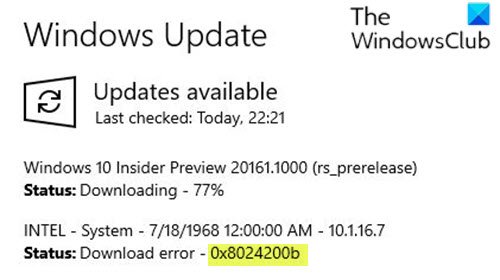
Ошибка загрузки Центра обновления Windows 0x8024200B
Если обновления Windows не загружаются с кодом ошибки 0x8024200B, попробуйте эти предложения, чтобы решить проблему.
- Удалить временные файлы и кеш браузера
- Запустите средство устранения неполадок Центра обновления Windows
- Очистить папку распространения программного обеспечения
- Очистить очередь BITS
- Непосредственно загрузите ISO-образ Windows 10 или обновление
- Воспользуйтесь помощью Microsoft Virtual Agent.
Давайте посмотрим на описание процесса, связанного с каждым из перечисленных решений.
Программы для Windows, мобильные приложения, игры - ВСЁ БЕСПЛАТНО, в нашем закрытом телеграмм канале - Подписывайтесь:)
1]Удалить временные файлы и кеш браузера
Если вы не можете установить обновления Windows, сначала очистите временные файлы и кеш браузера, перезагрузитесь и повторите попытку. Посмотрите, поможет ли это решить проблему. Лучше всего и просто использовать встроенную утилиту очистки диска или CCleaner.
2]Запустите средство устранения неполадок Центра обновления Windows.
Для этого решения необходимо запустить встроенное средство устранения неполадок Центра обновления Windows и посмотреть, поможет ли это решить проблему. Ошибка Центра обновления Windows 0x8024200B проблема.
3]Очистить папку распространения программного обеспечения
В Папка распространения программного обеспечения в операционной системе Windows 10 это папка, расположенная в Каталог Windows и используется для временного хранения файлов, которые могут потребоваться для установки Центра обновления Windows на ваш компьютер. Это решение требует, чтобы вы очистили содержимое папки распространения программного обеспечения, а затем повторите процесс обновления. Если Ошибка Центра обновления Windows 0x8007371c все еще не решен, перейдите к следующему решению.
4]Очистить очередь BITS
Очистите очередь BITS от всех текущих заданий. Для этого введите следующее в CMD с повышенными правами и нажмите Enter:
bitsadmin.exe /reset /allusers
5]Непосредственно загрузите ISO-образ Windows 10 или обновление.
Если вы столкнулись с ошибкой при обновлении более старой версии Windows до Windows 1o, вы можете напрямую загрузить файл ISO-образа Windows 10 с веб-сайта Microsoft. После того, как вы загрузили ISO в место (предпочтительно на рабочий стол) на вашем устройстве, дважды щелкните образ ISO, чтобы смонтировать его (при обновлении с Windows 7 вам понадобится стороннее программное обеспечение для виртуализации дисков), как виртуальный диск, затем дважды щелкните значок setup.exe файл, чтобы начать процесс обновления на месте.
Найдите на веб-сайте каталога Центра обновления Майкрософт исправление Центра обновления Windows, используя номер базы знаний обновления, и загрузите его автономный установщик. Теперь примените патч вручную. Ищите только номер; не включайте КБ.
6]Воспользуйтесь помощью виртуального агента Microsoft.
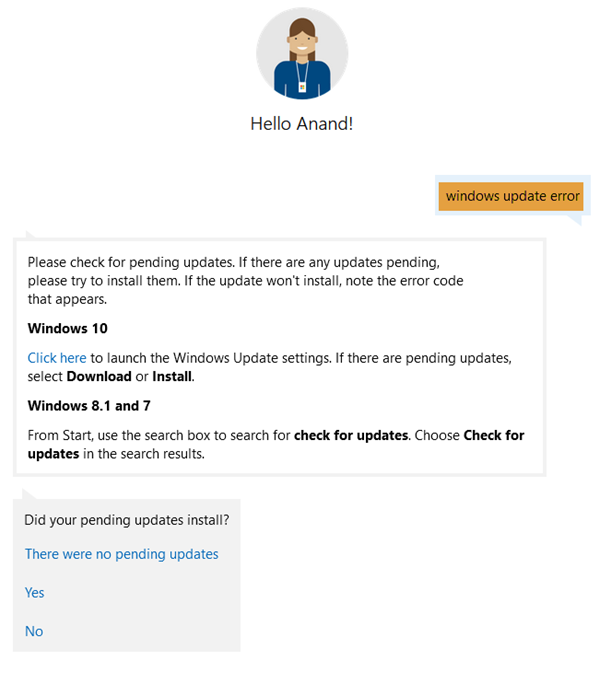
Если вы получаете сообщение об ошибке при загрузке или установке обновлений Windows, вы также можете воспользоваться помощью виртуального агента Microsoft: щелкнув здесь.
Надеюсь, что-то здесь вам поможет.
Больше предложений здесь: Центр обновления Windows не устанавливается или не загружается.
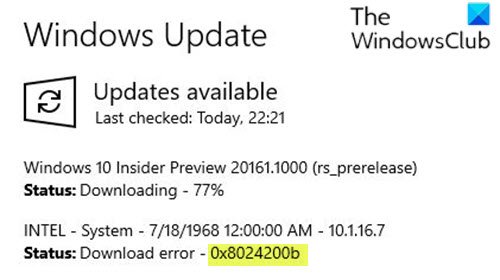
Программы для Windows, мобильные приложения, игры - ВСЁ БЕСПЛАТНО, в нашем закрытом телеграмм канале - Подписывайтесь:)